Notes
L’accès à cette page nécessite une autorisation. Vous pouvez essayer de vous connecter ou de modifier des répertoires.
L’accès à cette page nécessite une autorisation. Vous pouvez essayer de modifier des répertoires.
Symptômes
Après la mise à niveau vers Office 2013/2016/Microsoft 365, vous rencontrez un ou plusieurs des symptômes suivants :
L’ordinateur utilise plus de mémoire lorsque vous ouvrez plusieurs classeurs Microsoft Excel 2013, enregistrez des classeurs Excel ou effectuez des calculs dans des classeurs Excel.
Vous ne pouvez plus ouvrir autant de classeurs Excel dans la même instance que vous pouvez avant la mise à niveau vers Excel 2013/2016.
Lorsque vous insérez des colonnes dans un classeur Excel, vous recevez une erreur concernant la mémoire disponible.
Lorsque vous utilisez une feuille de calcul Excel, vous recevez le message d’erreur suivant :
There isn't enough memory to complete this action. Try using less data or closing other applications. To increase memory availability, consider: - Using a 64-bit version of Microsoft Excel. - Adding memory to your device.
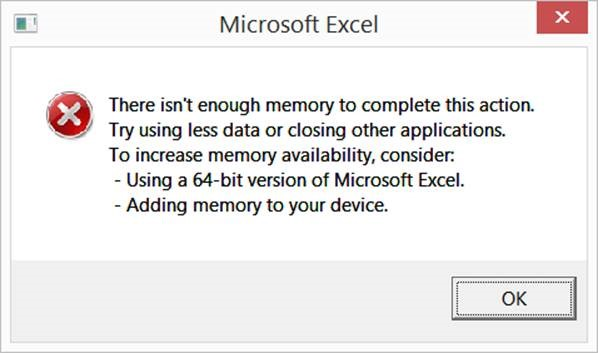
La cause
À compter d’Excel 2013, des améliorations ont été apportées qui nécessitent plus de ressources système que les versions antérieures requises. Cet article identifie les zones des classeurs Excel qui utilisent beaucoup de mémoire et décrit comment vous pouvez rendre vos fichiers de classeur plus efficaces.
Pour plus d’informations sur les modifications que nous avons apportées dans Excel 2013, consultez Utilisation de la mémoire dans l’édition 32 bits d’Excel 2013.
Résolution
Pour résoudre ce problème, utilisez les méthodes suivantes dans l’ordre dans lequel elles sont présentées. Si l’une de ces méthodes n’aide pas, passez à la méthode suivante.
Remarque
De nombreux classeurs Excel présentent plusieurs problèmes qui peuvent causer des difficultés. Une fois ces problèmes éliminés, votre classeur fonctionnera de manière plus fluide.
Mise en forme - Éléments à prendre en compte
La mise en forme peut entraîner le fait que les classeurs Excel deviennent si volumineux qu’ils ne fonctionnent pas correctement. Souvent, Excel se fige ou se ferme en raison de problèmes de mise en forme.
Méthode 1 : Éliminer la mise en forme excessive
Une mise en forme excessive dans un classeur Excel peut entraîner la croissance du fichier et entraîner des performances médiocres. La mise en forme est considérée comme excessive si vous avez mis en forme des colonnes entières ou des lignes avec des couleurs ou des bordures. Ce problème se produit également lorsque la mise en forme nécessite que les données soient copiées ou importées à partir de pages web ou de bases de données. Pour éliminer l’excès de mise en forme, utilisez le module complémentaire de nettoyage de format disponible dans Nettoyer la mise en forme excédentaire des cellules sur une feuille de calcul.
Si vous continuez à rencontrer des problèmes après avoir éliminé l’excès de mise en forme, passez à la méthode 2.
Méthode 2 : Supprimer les styles inutilisés
Vous pouvez utiliser des styles pour uniformiser les formats que vous utilisez tout au long des classeurs. Lorsque les cellules sont copiées d’un classeur à un autre, leurs styles sont également copiés. Ces styles continuent d’augmenter le fichier et peuvent éventuellement entraîner le message d’erreur « Trop de formats de cellule différents » dans Excel lorsque vous enregistrez dans les versions antérieures du fichier.
De nombreux utilitaires sont disponibles pour supprimer les styles inutilisés. Tant que vous utilisez un classeur Excel xml (c’est-à-dire un fichier .xlsx ou un fichier xlsm), vous pouvez utiliser l’outil de nettoyage de style. Vous trouverez cet outil ici.
Si vous continuez à rencontrer des problèmes après avoir supprimé les styles inutilisés, passez à la méthode 3.
Méthode 3 : Supprimer des formes
L’ajout de beaucoup de formes dans une feuille de calcul nécessite également beaucoup de mémoire. Une forme est définie comme n’importe quel objet qui se trouve sur la grille Excel. Voici quelques exemples :
- Graphiques
- Dessin de formes
- Commentaires
- Clipart
- SmartArt
- Photos
- WordArt
Souvent, ces objets sont copiés à partir de pages web ou d’autres feuilles de calcul et sont masqués ou assis les uns sur les autres. Souvent, l’utilisateur ignore qu’il est présent.
Pour rechercher des formes, procédez comme suit :
- Dans le ruban Accueil, cliquez sur Rechercher et sélectionner, puis sur Volet Sélection.
- Cliquez sur Les formes de cette feuille. Les formes sont affichées dans la liste.
- Supprimez les formes indésirables. (L’icône d’œil indique si la forme est visible.)
- Répétez les étapes 1 à 3 pour chaque feuille de calcul.
Si vous continuez à rencontrer des problèmes après avoir supprimé des formes, vous devez examiner les considérations qui ne sont pas liées à la mise en forme.
Méthode 4 : Supprimer la mise en forme conditionnelle
La mise en forme conditionnelle peut entraîner la croissance du fichier. Cela se produit lorsque la mise en forme conditionnelle dans le fichier est endommagée. Vous pouvez supprimer la mise en forme conditionnelle afin de voir si le problème est lié à une corruption dans la mise en forme. Pour supprimer la mise en forme conditionnelle, procédez comme suit :
- Enregistrez une sauvegarde du fichier.
- Dans le ruban Accueil, cliquez sur Mise en forme conditionnelle.
- Effacer les règles de l’ensemble de la feuille de calcul.
- Suivez les étapes 2 et 3 pour chaque feuille de calcul du classeur.
- Enregistrez le classeur à l’aide d’un autre nom.
- Vérifiez si le problème est résolu.
Si la suppression de la mise en forme conditionnelle résout le problème, vous pouvez ouvrir le classeur d’origine, supprimer la mise en forme conditionnelle, puis l’appliquer à nouveau.
Le problème persiste ?
Si aucune de ces méthodes ne fonctionne, vous pouvez envisager de passer à une version 64 bits d’Excel, de diviser votre classeur de problèmes en différents classeurs ou de contacter le support technique pour obtenir une résolution des problèmes supplémentaire.
Considérations relatives au calcul
Outre la mise en forme, les calculs peuvent également entraîner un blocage et une suspension dans Excel.
Méthode 1 : Ouvrir le classeur dans la dernière version d’Excel
L’ouverture d’un classeur Excel pour la première fois dans une nouvelle version d’Excel peut prendre beaucoup de temps si le classeur contient beaucoup de calculs. Pour ouvrir le classeur pour la première fois, Excel doit recalculer le classeur et vérifier les valeurs du classeur. Pour plus d’informations, consultez Le classeur se charge lentement la première fois qu’il est ouvert dans Excel.
Si le fichier continue de s’ouvrir lentement après avoir recalculé le fichier complètement et que vous enregistrez le fichier, passez à la méthode 2.
Méthode 2 : Formules
Examinez votre classeur et examinez les types de formules que vous utilisez. Certaines formules prennent beaucoup de mémoire. Il s’agit notamment des formules de tableau suivantes :
- RECHERCHE
- INDIRECT
- DÉCALAGES
- INDEX
- MATCH
C’est très bien de les utiliser. Toutefois, tenez compte des plages que vous référencez.
Les formules qui référencent des colonnes entières peuvent entraîner des performances médiocres dans les fichiers .xlsx. La taille de la grille est passée de 65 536 lignes à 1 048 576 lignes et de 256 colonnes (IV) à 16 384 colonnes (XFD). Un moyen populaire de créer des formules, bien qu’il ne s’agit pas d’une bonne pratique, était de référencer des colonnes entières. Si vous référençant une seule colonne dans l’ancienne version, vous incluiez seulement 65 536 cellules. Dans la nouvelle version, vous référencez plus de 1 million de colonnes.
Supposons que vous disposez de la recherche virtuelle suivante :
=VLOOKUP(A1,$D:$M,2,FALSE)
Dans Excel 2003 et versions antérieures, cette rechercheV référence une ligne entière qui incluait uniquement 655 560 cellules (10 colonnes x 65 536 lignes). Toutefois, avec la nouvelle grille plus grande, la même formule fait référence à près de 10,5 millions de cellules (10 colonnes x 1 048 576 lignes = 10 485 760).
Cette opération est corrigée dans Office 2016/365 version 1708 16.0.8431.2079 et versions ultérieures. Pour plus d’informations sur la mise à jour d’Office, consultez Installer les mises à jour d’Office.
Pour les versions antérieures d’Office, vous devrez peut-être reconstruire vos formules pour référencer uniquement les cellules requises pour vos formules.
Remarque
Vérifiez vos noms définis pour vous assurer que vous n’avez pas d’autres formules qui référencent des colonnes entières ou des lignes.
Remarque
Ce scénario se produit également si vous utilisez des lignes entières.
Si vous continuez à rencontrer des problèmes après avoir modifié vos formules pour faire référence uniquement aux cellules utilisées, passez à la méthode 3.
Méthode 3 : Calcul entre les classeurs
Limitez les formules qui effectuent les calculs entre les classeurs. Cela est important pour deux raisons :
- Vous essayez d’ouvrir le fichier sur le réseau.
- Excel tente de calculer de grandes quantités de données.
Au lieu d’effectuer des calculs sur plusieurs réseaux, contiennez la formule dans un classeur, puis créez un lien simple d’un classeur à un autre.
Si vous continuez à rencontrer le problème après avoir modifié vos formules pour faire référence uniquement aux cellules au lieu de calculer entre les classeurs, passez à la méthode 4.
Méthode 4 : fonctions volatiles
Limitez l’utilisation des fonctions volatiles dans un classeur. Vous n’avez pas besoin de centaines de cellules qui utilisent la fonction TODAY ou NOW. Si vous devez disposer de la date et de l’heure actuelles dans votre feuille de calcul, utilisez la fonction une fois, puis référencez la fonction par le biais d’un nom défini d’un lien.
Si vous continuez à rencontrer le problème après avoir limité vos formules volatiles, passez à la méthode 5.
Méthode 5 : Formules de tableau
Les formules matricielles sont puissantes. Mais ils doivent être utilisés correctement. Il est important de ne pas ajouter plus de cellules à votre tableau que nécessaire. Lorsqu’une cellule de votre tableau a une formule qui nécessite un calcul, le calcul se produit pour toutes les cellules référencées dans cette formule.
Pour plus d’informations sur le fonctionnement des tableaux, consultez Excel 2010 Performance : Conseils pour optimiser les obstacles aux performances.
Si vous continuez à rencontrer le problème après avoir mis à jour vos formules de tableau, passez à la méthode 6.
Méthode 6 : Noms définis
Les noms définis sont utilisés pour référencer des cellules et des formules tout au long du classeur pour ajouter un « nom convivial » à vos formules. Vous devriez vérifier les noms définis qui sont liés à d'autres classeurs ou à des fichiers Internet temporaires. En règle générale, ces liens sont inutiles et ralentissent l’ouverture d’un classeur Excel.
Vous pouvez utiliser l’outil Gestionnaire de noms pour afficher les noms définis masqués que vous ne pouvez pas voir dans l’interface Excel. Cet outil vous permet d’afficher et de supprimer les noms définis dont vous n’avez pas besoin.
Si Excel continue de planter et de se bloquer après avoir supprimé les noms définis inutiles, passez à la méthode 7.
Méthode 7 : Liens et liens hypertexte
La puissance d’Excel est dans sa capacité à apporter des données actives à partir d’autres feuilles de calcul. Prenez un inventaire du fichier et des fichiers externes auxquels il est lié. Excel n’a pas de limite sur le nombre de classeurs Excel pouvant être liés, même s’il existe plusieurs problèmes que vous pouvez rencontrer. Testez le fichier sans les liens pour déterminer si le problème se trouve dans ce fichier ou dans l’un des fichiers liés.
Passer à l’avant
Il s’agit des problèmes les plus courants qui provoquent un blocage et un plantage dans Excel. Si vous rencontrez toujours un blocage et une suspension dans Excel, vous devez envisager d’ouvrir un ticket de support auprès de Microsoft.
Plus d’informations
Si aucune de ces méthodes n’a fait de différence, vous devez envisager de passer à une version 64 bits d’Excel ou de diviser votre classeur problématique en différents classeurs.
Comment résoudre les erreurs « ressources disponibles » dans Excel
Excel : Comment résoudre les problèmes de blocage et de « non réponse » dans un classeur Excel